Plex per Kodi: come installare il componente aggiuntivo e una breve recensione
Il componente aggiuntivo Plex per Kodi ti offre il meglio dei due mondi. Quando si parla di lettori multimediali, il dibattito su quale tra Plex o Kodi sia migliore non finirà mai. Entrambi hanno somiglianze eppure sono molto diversi. E i sostenitori di uno sono spesso fortemente contrari all'altro. In questo articolo, ti mostreremo come installare il componente aggiuntivo Plex per Kodi e ti guideremo attraverso una visita guidata delle sue caratteristiche principali.
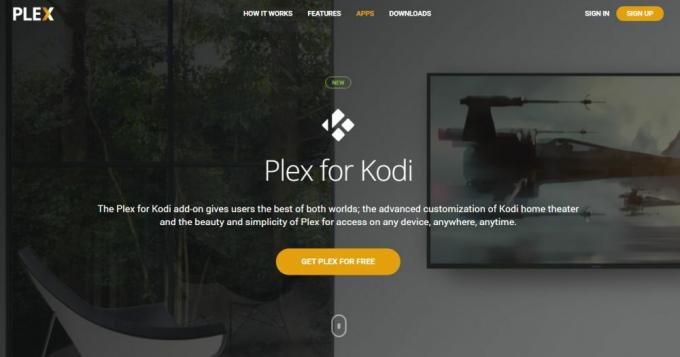
Garanzia di rimborso entro 30 giorni
Proteggiti durante l'utilizzo di Kodi: utilizza una VPN
Il tuo provider Internet potrebbe monitorare la tua attività. Vogliono assicurarsi di non violare i loro termini e condizioni. Se sospettano che lo facciano, potrebbero rallentare la tua velocità, inviarti avvisi di violazione del copyright o interrompere il servizio. Per evitare questi fastidi, ti consigliamo vivamente di utilizzare una VPN ogni volta che usi Kodi. Una VPN crittografa i tuoi dati, proteggendo la tua privacy. Come bonus, ti permetterà di accedere ai contenuti geo-bloccati falsificando la tua posizione.
La scelta di una VPN può essere un'attività scoraggiante con così tanti fornitori tra cui scegliere. Alcuni importanti fattori da considerare sono una velocità di connessione elevata per evitare il buffering, una politica di non registrazione per proteggere ulteriormente la tua privacy, nessuna restrizione d'uso per accedere a qualsiasi contenuto alla massima velocità e software disponibile per il tuo dispositivo.
La migliore VPN per Kodi: IPVanish

Dopo aver testato diverse VPN, quella che raccomandiamo per gli utenti di Kodi è IPVanish. Con server in tutto il mondo, nessun limite di velocità o limitazione, larghezza di banda illimitata, traffico illimitato, una rigorosa politica di non registrazione e software client disponibili per la maggior parte delle piattaforme, IPVanish ha davvero tutto ciò di cui hai bisogno.
IPVanish offre una garanzia di rimborso di 7 giorni, il che significa che hai una settimana per testarlo senza rischi. Si prega di notare che I lettori che creano dipendenza possono farlo risparmia un enorme 60% qui sul piano annuale IPVanish, portando il prezzo mensile a soli $ 4,87 al mese.
Plex in breve
Prima di iniziare l'installazione del componente aggiuntivo Plex Kodi, facciamo una pausa e vediamo di cosa tratta Plex. Plex nasce come fork di XBMC, l'antenato di Kodi, quando alcuni sviluppatori hanno lasciato il team XMBC circa dieci anni fa a causa di "differenze creative". Da allora, XBMC si è evoluto in Kodi e anche Plex si è evoluto, ma ha preso una direzione molto diversa. Proprio come Kodi, Plex è un lettore multimediale... una specie di. In realtà, è più un SERVER multimediale che un lettore e richiede a un client di riprodurne il contenuto.
Contrariamente a Kodi, Plex non è un software open source. Sebbene il software di base sia disponibile gratuitamente, alcune delle sue funzionalità sono disponibili solo tramite il servizio di abbonamento Plex Premium a pagamento. Tra le caratteristiche più interessanti di Plex Premium ci sono la funzione PVR, la possibilità di guardare (e registrare) TV OTA dal vivo usando un computer compatibile collegato sintonizzatore e un'opzione per eseguire un server Plex nel cloud anziché sulla rete locale e accedervi da qualsiasi luogo, purché vi sia accesso al Internet.
Un'altra importante differenza tra Kodi e Plex è la rispettiva struttura dei componenti aggiuntivi. Kodi ha il suo repository "ufficiale" e dozzine di altri repository in cui troverai tutti i tipi di componenti aggiuntivi. Plex ha anche componenti aggiuntivi, che chiamano canali, che sono disponibili direttamente da Plex. Esiste un App Store non supportato per Plex che ti darà accesso ad alcuni canali extra. E mentre è paragonabile alla scena "non ufficiale" di Kodi, è su una scala molto più piccola.
Cos'è il componente aggiuntivo Plex per Kodi?
Il componente aggiuntivo Plex per Kodi è un client Plex che viene eseguito come componente aggiuntivo Kodi. Ti dà il meglio di entrambi i mondi. Ti consente di utilizzare Plex su un media server per organizzare e gestire la tua libreria video mentre ti consente di accedere a quella libreria direttamente da Kodi. Non è necessario uscire da Kodi e avviare un client Plex separato sul media box collegato al televisore. Ottieni i vantaggi del media server Plex e dell'ampia selezione di componenti aggiuntivi di Kodi.
Una cosa grandiosa di questo componente aggiuntivo è che si tratta di un componente aggiuntivo "ufficiale". È quindi pienamente supportato da entrambi i team Kodi e Plex. Ed essendo un componente aggiuntivo in buona fede, probabilmente non scomparirà come tanti altri componenti aggiuntivi che vanno e vengono su base regolare. Questo è qui per restare.
Installazione del componente aggiuntivo Plex per Kodi
In virtù dell'essere un componente aggiuntivo ufficiale, l'installazione del componente aggiuntivo Plex per Kodi non potrebbe essere più semplice. Non è necessario preoccuparsi delle fonti di installazione o dei repository. Non è nemmeno necessario abilitare fonti esterne. Segui le nostre istruzioni passo-passo e dovresti essere attivo e funzionante in pochissimo tempo.
Prima di iniziare
Queste istruzioni presuppongono che tu abbia già un server Plex installato su un computer da qualche parte sulla tua rete locale. Se non ne hai uno e vuoi iniziare con Plex, ti consigliamo di visitare il sito Web di Plex all'indirizzo www.plex.tvdove troverai tutte le informazioni di cui hai bisogno. L'installazione e la configurazione di un server Plex non è un compito difficile ma va oltre lo scopo di questo articolo.
NEGAZIONE: AddictiveTips.com non perdona né raccomanda l'uso di Kodi o di qualsiasi componente aggiuntivo per accedere a contenuti protetti da copyright a cui non si ha alcun diritto. Non siamo responsabili di ciò che decidi di fare con i contenuti di questo articolo. La pirateria non è qualcosa che sosteniamo o approviamo e consigliamo vivamente agli utenti di accedere solo ai contenuti a cui sono legalmente autorizzati. Come utente Kodi, è necessario adottare misure per assicurarsi di non violare alcuna legge sul copyright.
Fasi di installazione
Dalla schermata principale di Kodi, fai clic su Add-on nel riquadro sinistro.

Quindi fare clic Scarica, anche nel riquadro a sinistra.

Clic Componenti aggiuntivi video.

Scorri l'elenco verso il basso e trova Plex. La lunghezza dell'elenco varia in base al numero di repository installati. Se si tratta di una nuova installazione senza repository, verranno mostrati solo componenti aggiuntivi "ufficiali" di Kodi e l'elenco sarà relativamente breve.
Dopo aver trovato Plex nell'elenco, fai clic su di esso per visualizzare la schermata delle informazioni del componente aggiuntivo Plex.

Clicca il Installare pulsante in basso a destra sullo schermo
Dopo alcuni secondi, un messaggio in alto a destra sullo schermo conferma la corretta installazione del componente aggiuntivo

Ora che abbiamo installato con successo il componente aggiuntivo Plex per Kodi, siamo pronti a dare un'occhiata alle sue funzionalità.
A Tour of the Plex per il componente aggiuntivo Kodi
Al primo avvio del componente aggiuntivo Plex per Kodi dopo l'installazione, viene visualizzata la schermata iniziale

È necessario associare il componente aggiuntivo Plex per Kodi al server Plex eseguendo prima l'accesso al proprio account Plex. Clic Registrati nella parte inferiore destra dello schermo.
Kodi genererà un codice, lo visualizzerà sullo schermo e ti inviterà a visitare il sito Web di Plex all'indirizzo http://plex.tv/link da un browser web.

Quando accedi al sito Web Plex sul tuo browser, dovrai accedere al tuo account Plex, utilizzando il tuo account Google o Facebook o la tua email e password.

Una volta effettuato l'accesso, ti verrà chiesto di inserire il codice generato dal componente aggiuntivo Kodi.

Immettere il codice per essere accolto dalla schermata di associazione riuscita.

Ora puoi tornare al tuo componente aggiuntivo Plex Kodi e vedere il suo menu principale.

Il menu principale che vedrai sarà diverso da questo e dipende in gran parte dalla configurazione di Plex. Il componente aggiuntivo Plex per Kodi visualizza semplicemente ciò che è disponibile sul server Plex selezionato. E parlando di server, ce ne potrebbero essere diversi registrati con il tuo account Plex. Un elenco a discesa nella parte superiore dello schermo consente di selezionare un server. La maggior parte delle persone ha un solo server, quindi dovrebbe essere selezionato per impostazione predefinita.
La schermata principale del componente aggiuntivo mostra i contenuti aggiunti di recente sul tuo server e ha dei pulsanti in alto per andare a casa del server Plex o in una delle librerie configurate sul server. Come puoi vedere in questo esempio, ce n'è solo uno, chiamato Serie TV.
Puoi navigare nel contenuto e riprodurre qualsiasi selezione semplicemente facendo clic su di esso. Sebbene l'aspetto dell'interfaccia utente sia diverso dagli altri componenti aggiuntivi e potrebbe richiedere del tempo per abituarsi, la sua funzionalità di base è simile e dovresti sentirti come a casa.
Pro e contro del componente aggiuntivo Plex per Kodi
Professionisti
L'architettura client / server di Plex è forse la sua caratteristica più interessante. Significa che puoi avere un server che ospiterà tutto il loro contenuto e lo renderà disponibile a tutti i loro dispositivi. Potresti avere i box Kodi collegati a tutti i tuoi televisori ed eseguire l'app Kodi su uno smartphone o tablet (Android o Apple) e ognuno mostrerebbe lo stesso contenuto senza dover configurare nulla su ciascun client, tranne il login Plex credenziali.
Un'altra cosa interessante dell'utilizzo del componente aggiuntivo e del server Plex è il numero di formati video supportati. In un ambiente Plex, il server svolge gran parte del lavoro. Legge il file video e lo converte al volo in un formato che sarà facilmente trasmesso e riprodotto dal dispositivo client. Il contenuto che normalmente non verrebbe riprodotto su un dispositivo client verrà riprodotto tramite il componente aggiuntivo Plex.
Contro
Ma il componente aggiuntivo Plex per Kodi ha anche alcuni aspetti negativi. Più che altro, la sua dipendenza da un server lo rende inadatto per molti utenti. Inoltre, il fatto che tutta la configurazione debba essere eseguita sul server può essere un grosso fastidio. Inoltre, può anche essere un vantaggio in quanto consente a qualsiasi contenuto aggiunto e configurato sul server di essere immediatamente accessibile da qualsiasi client Plex.
Per gli utenti di Kodi, uno dei soli usi del componente aggiuntivo Plex è accedere a una libreria di file video archiviati su un computer remoto consentendo al contempo l'accesso facilmente da altri dispositivi. Con il numero limitato di canali disponibili di Plex (l'equivalente dei componenti aggiuntivi di Kodi) rispetto alla vasta gamma di componenti aggiuntivi disponibili per Kodi, chi vorrebbe usarlo per qualcos'altro?
Infine, sebbene l'interfaccia utente sia intuitiva e relativamente facile da padroneggiare, non ci è piaciuto molto l'aspetto e l'aspetto molto diversi di esso. Sebbene comprendiamo che l'obiettivo era probabilmente quello di far sì che l'esperienza utente Plex fosse la stessa, indipendentemente dal client utilizzato, dubitiamo che qualsiasi fan di Kodi hard-core sarà d'accordo con questa scelta.

Un avvertimento!
C'è qualcosa su cui ci siamo imbattuti nel lavorare con Plex che pensavamo di dover menzionare. Qualsiasi rimozione di contenuto dalla tua libreria Plex sarà anche Elimina il file effettivo sul computer. C'è un avviso che appare sullo schermo ma abbiamo scoperto che non affermava chiaramente che stava per eliminare i file effettivi dal disco. Questo comportamento è molto diverso da quello che vedresti quando elimini contenuti dalla libreria Kodi.
In conclusione
Sia Plex che Kodi sono ottimi prodotti. Ognuno ha i suoi vantaggi e svantaggi. Se confrontato, è quasi impossibile identificare un chiaro vincitore. Ogni prodotto ha la sua base di fan che sosterrà che il "loro" prodotto è di gran lunga superiore all'altro. Quale di essi è meglio per te probabilmente dipende da alcune cose.
Se hai già un server Plex e stai anche eseguendo Kodi su alcuni lettori multimediali collegati alla TV, Plex for Il componente aggiuntivo Kodi ti consentirà di accedere a tali contenuti senza dover uscire da Kodi e avviare un client Plex separato app. In caso contrario, l'installazione e la configurazione di un server Plex potrebbero non valere la pena. Ovviamente, a meno che tu non voglia essere in grado di configurare la tua raccolta multimediale in un unico posto e accedervi da più posizioni / dispositivi.
Il nostro miglior consiglio è di provarlo e vedere di persona se il componente aggiuntivo Plex per Kodi fa per te. E una volta provato, perché non ci dici cosa ti è piaciuto e non ti è piaciuto. Hai avuto problemi a installarlo o farlo funzionare? Usa i commenti qui sotto e condividi la tua esperienza con noi!
Ricerca
Messaggi Recenti
Come guardare il calcio della domenica sera al di fuori degli Stati Uniti
Domenica sera il calcio è un messa in onda settimanale dei giochi N...
Guarda Netflix con StrongVPN: come sbloccare Netflix da qualsiasi luogo
Il servizio di streaming video più famoso al mondo è disponibile in...
Guarda UFC 223 su Kodi: Ferguson Vs Khabib Live Stream da guardare online
Chiamando tutti i fan di UFC: è tempo di iniziare a prepararsi per ...



